Avtor:
John Pratt
Datum Ustvarjanja:
18 Februarjem 2021
Datum Posodobitve:
1 Julij. 2024
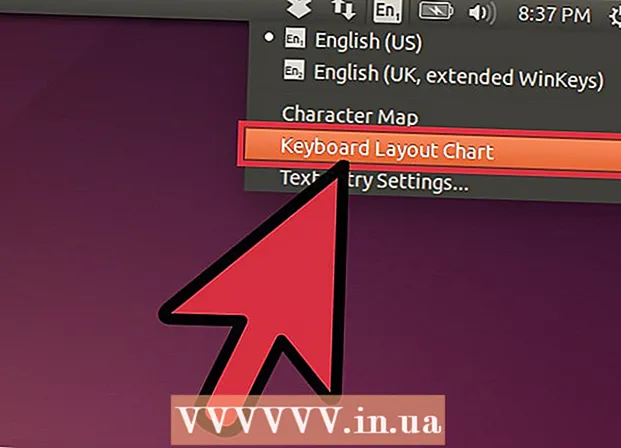
Vsebina
Ubuntu ima vgrajene alternativne postavitve tipkovnice, med katerimi lahko hitro preklapljate. Preprosto aktivirajte postavitve, ki jih želite uporabiti, in nato z menijem ali bližnjico na tipkovnici preklopite na drugo postavitev.
Stopati
 V zgornjem desnem kotu zaslona kliknite gumb »Nastavitve«. Odpre se meni Vklop / Izklop in Nastavitve.
V zgornjem desnem kotu zaslona kliknite gumb »Nastavitve«. Odpre se meni Vklop / Izklop in Nastavitve.  Izberite "Sistemske nastavitve".
Izberite "Sistemske nastavitve". Kliknite "Vnos besedila". Lahko se imenuje tudi "Jezik in besedilo" ali "Razporeditev tipkovnice".
Kliknite "Vnos besedila". Lahko se imenuje tudi "Jezik in besedilo" ali "Razporeditev tipkovnice".  Kliknite "+" pod seznamom nameščenih postavitev tipkovnice.
Kliknite "+" pod seznamom nameščenih postavitev tipkovnice. Izberite obliko, ki jo želite dodati v Ubuntu.
Izberite obliko, ki jo želite dodati v Ubuntu. kliknite na Dodaj da ga dodate na seznam oblik.
kliknite na Dodaj da ga dodate na seznam oblik. Upoštevajte bližnjične tipke. Bližnjični tipki "Preklopi na naslednji vir" in "Preklopi na prejšnji vir" omogočata hitro pomikanje po aktiviranih postavitvah. Izberete lahko katero koli in za to nastavite bližnjico.
Upoštevajte bližnjične tipke. Bližnjični tipki "Preklopi na naslednji vir" in "Preklopi na prejšnji vir" omogočata hitro pomikanje po aktiviranih postavitvah. Izberete lahko katero koli in za to nastavite bližnjico. - Opomba: Če uporabljate tipkovnico Windows, je tipki običajno dodeljena tipka "Super" ⊞ Zmaga.
 Spremenite postavitev. Po aktiviranju bližnjičnih tipk lahko postavitev tipk spremenite na dva načina:
Spremenite postavitev. Po aktiviranju bližnjičnih tipk lahko postavitev tipk spremenite na dva načina: - V glavnem meniju Ubuntuja kliknite jezikovni gumb in izberite želeno obliko s seznama.
- Pritisnite bližnjico, ki ste jo dodelili, da se premikate po postavitvah.
 Kliknite jezikovni gumb in izberite preskusni profil. Tako boste dobili pregled, katerim tipkam na tipkovnici so dodeljeni kateri znaki.
Kliknite jezikovni gumb in izberite preskusni profil. Tako boste dobili pregled, katerim tipkam na tipkovnici so dodeljeni kateri znaki.



